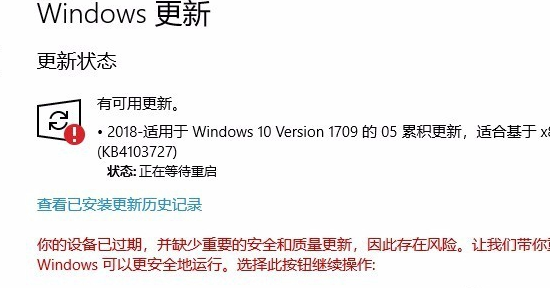
win10安装失败怎么办?win10安装失败的原因是什么?我们在更新win10系统的时候,出现了win10更新一直安装失败无法更新的情况,这个情况该如何解决呢?所以今天小编给大家带来了win10安装失败的解决方法,下面跟小编一起来看看吧!
工具/原料
系统版本:windows10系统
品牌型号:联想ThinkPad
方法一、win10安装失败的原因和解决方法
1、在Win10系统,在打开系统更新界面,提示需要重新启动,但是重新启动后,还是无法安装。
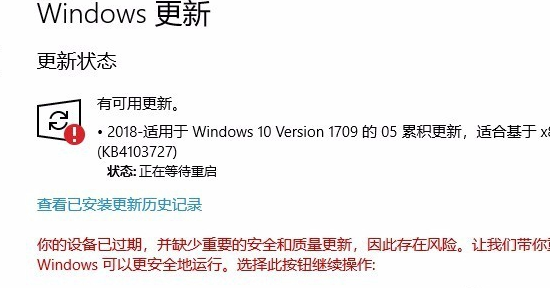
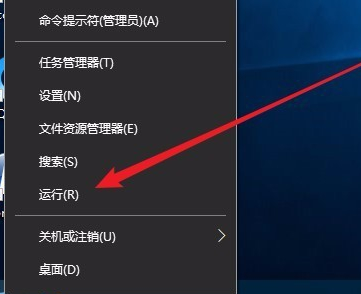
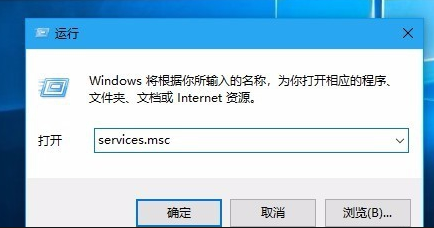
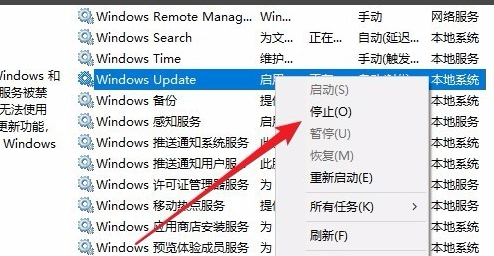
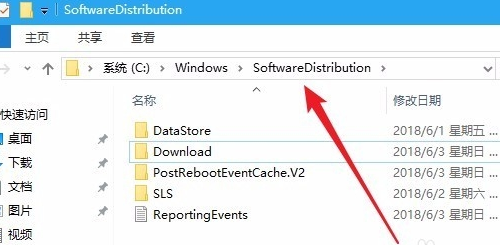
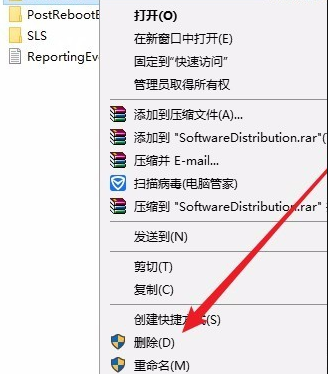
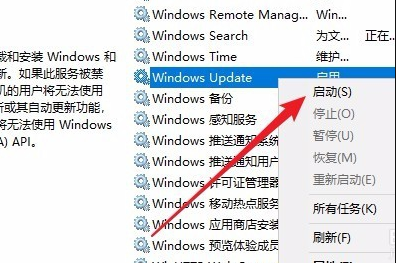
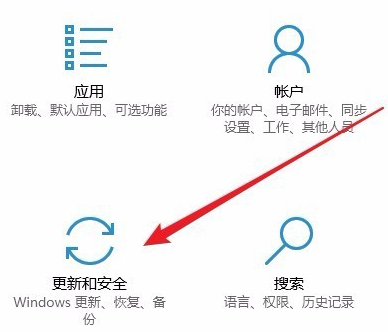
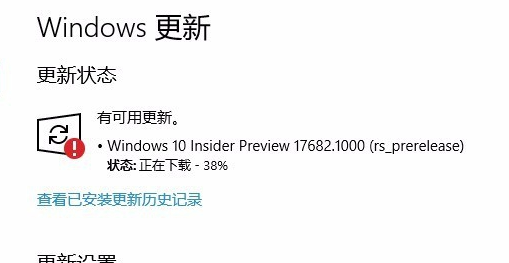
总结
1、点击开始按钮,在弹出菜单中选择“运行”菜单项。
2、输入命令“services.msc”,然后点击确定。
3、在列表中找到Windows Update服务项,然后右键点击该服务项,在弹出菜单中选择“停止”菜单项。
4、打开Windows资源管理器,然后定位到:C:WindowsSoftwareDistribution文件夹。
5、选中该文件夹中的“Datastore”与“Download”文件夹,右键点击这两个文件夹,选择“删除”菜单项。
6、打开 Windows服务窗口,右键点击Windows Update服务项,选择“启动”菜单项。
7、打开Windows设置窗口,在窗口中点击“更新和安全”图标。




